Doe een gratis scan en controleer of uw computer is geïnfecteerd.
VERWIJDER HET NUOm het volledige product te kunnen gebruiken moet u een licentie van Combo Cleaner kopen. Beperkte proefperiode van 7 dagen beschikbaar. Combo Cleaner is eigendom van en wordt beheerd door RCS LT, het moederbedrijf van PCRisk.
Handleiding om de Zenar virus te verwijderen
Wat is Zenar?
Zenar (ook bekend als ZenarProject) is een cryptocurrency mining software geschreven in C++ programmeertaal. Uit onderzoek blijkt dat Zenar voor $100 kan worden gekocht op een hackersforum. Zoals hun naam al doet vermoeden, gebruiken cryptocurrency miners computerhardware om cryptocurrency te minen. Het komt vaak voor dat cybercriminelen gebruikers proberen te verleiden tot het installeren van dit soort software, zodat ze gebruik kunnen maken van de hardware die op hun computers is geïnstalleerd zonder daar zelf in te hoeven investeren. Gebruikers die een cryptocurrency miner op hun computer hebben geïnstalleerd die niet met opzet door hen is geïnstalleerd, moeten deze zo snel mogelijk verwijderen.
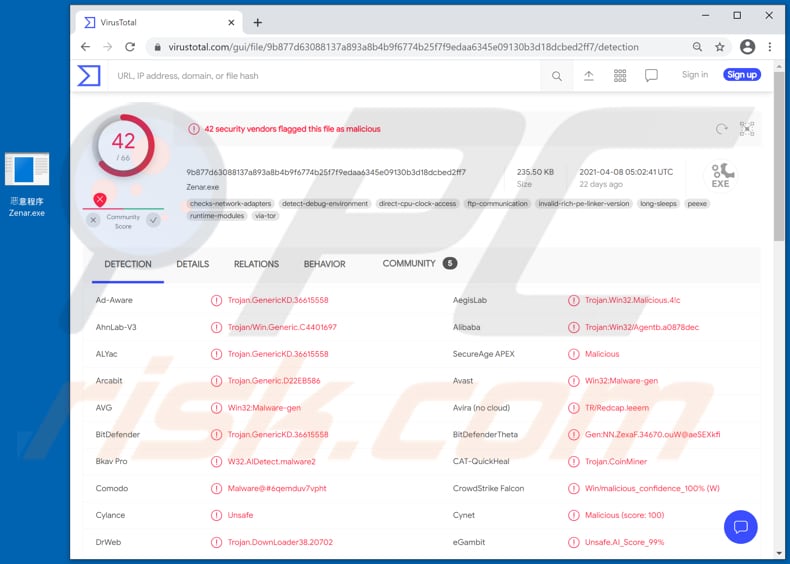
Het minen van cryptocurrency is een proces dat aanzienlijke middelen vereist, zoals processoren (CPU's), grafische kaarten (GPU's), en andere hardware. Cryptocurrency mining software gebruikt die hardware om wiskundige problemen op te lossen (cryptografische vergelijkingen). Het is opmerkelijk dat krachtige hardware cryptocurrency sneller minet en vice versa. Cybercriminelen proberen gebruikers te misleiden tot het installeren van een cryptocurrency miner zoals Zenar, zodat ze hun computerhardware kunnen gebruiken om cryptocurrency te minen in plaats van hun hardware te gebruiken. Gewoonlijk hebben cryptocurrency miners een aanzienlijke invloed op de computerprestaties. Ook verhoogt de hardware die wordt gebruikt om cryptografische vergelijkingen op te lossen het stroomverbruik, waardoor meer elektriciteit wordt verbruikt. Computers die worden gebruikt om cryptocurrency te minen, werken vaak langzamer. In sommige gevallen reageren ze helemaal niet. Dit betekent dat het besturingssysteem onverwacht kan crashen, wat kan leiden tot gegevensverlies of andere problemen. Nog een probleem met het installeren van cryptomining-malware op het besturingssysteem is dat het mining-proces meer hardwarewarmte kan genereren dan waarvoor het is ontworpen, of de hardware kan doen verslijten. Gebruikers die een hoog CPU, GPU of ander hardware verbruik opmerken, wordt aangeraden hun systemen te scannen op malware om er zeker van te zijn dat legitieme software hardware gebruikt wordt, en dat er geen cryptomining malware Zenar op de computer is geïnstalleerd.
| Naam | Zenar Miner/ZenarProject |
| Type bedreiging | Cryptocurrency mining malware |
| Detectienamen | Avast (Win32:Malware-gen), BitDefender (Trojan.GenericKD.36615558), Emsisoft (Trojan.GenericKD.36615558 (B)), Kaspersky (HEUR:Trojan.Win32.Agentb.gen), volledige lijst (VirusTotal) |
| Prijs | $100 |
| Symptomen | Cryptocurrency miners zijn ontworpen om stiekem te infiltreren in de computer van het slachtoffer en, symptomen zijn duidelijk zichtbaar op een geïnfecteerde machine alleen wanneer miners een hoog CPU, GPU (of andere hardware) verbruik beginnen te veroorzaken. |
| Verspreidingsmethodes | Geïnfecteerde e-mailbijlagen (macro's), torrent-websites, schadelijke advertenties, onofficiële pagina's, nep-updaters |
| Schade | Oververhitting van de hardware, systeemcrashes, trage computerprestaties, hogere elektriciteitsrekeningen. |
| Malware verwijderen (Windows) |
Om mogelijke malware-infecties te verwijderen, scant u uw computer met legitieme antivirussoftware. Onze beveiligingsonderzoekers raden aan Combo Cleaner te gebruiken. Combo Cleaner voor Windows DownloadenGratis scanner die controleert of uw computer geïnfecteerd is. Om het volledige product te kunnen gebruiken moet u een licentie van Combo Cleaner kopen. Beperkte proefperiode van 7 dagen beschikbaar. Combo Cleaner is eigendom van en wordt beheerd door RCS LT, het moederbedrijf van PCRisk. |
Een paar voorbeelden van andere cryptocurrency mining software die cybercriminelen gebruiken om computers te kapen zijn Epsilon, QuilMiner, en KingMiner. Het is belangrijk om te vermelden dat zelfs legitieme cryptocurrency mining software kan worden gebruikt voor kwaadaardige doeleinden. Als er een cryptocurrency miner onopzettelijk geïnstalleerd is, dan moet het zo snel mogelijk verwijderd worden, ongeacht of het een legitieme is of gemaakt door cybercriminelen.
Hoe werd Zenar op mijn computer geïnstalleerd?
Het komt vaak voor dat cybercriminelen e-mails met schadelijke bijlagen of downloadlinks voor schadelijke bestanden gebruiken om gebruikers ertoe te misleiden malware te installeren. Geadresseerden installeren ongewenste software wanneer ze bestanden downloaden en openen die ze van cybercriminelen hebben ontvangen. Enkele voorbeelden van bestanden die cybercriminelen gebruiken om malware via e-mail te verspreiden zijn Microsoft Office, PDF-documenten, uitvoerbare bestanden (zoals .exe), ZIP-, RAR- of andere archiefbestanden, JavaScript-bestanden. Een andere populaire manier om malware te verspreiden is door gebruik te maken van software-'kraaktools' die bedoeld zijn om illegaal gelicentieerde software te activeren. Het is heel gebruikelijk dat dergelijke tools gebundeld worden met malware. Daarom infecteren ze gebruikers die proberen te voorkomen dat ze voor software moeten betalen, hun computers vaak met malware.
Bovendien kunnen cybercriminelen bepaalde trojans ook gebruiken om malware te verspreiden. Ze moeten gebruikers misleiden om deze trojans te installeren. Meestal doen ze dat door Trojans te vermommen als legitieme programma's. Zodra een Trojan is geïnstalleerd, kan het zijn payload installeren (bijv. software voor het minen van cryptocurrency). Peer-to-Peer netwerken (zoals torrent clients, eMule), downloaders van derden, download websites voor freeware, gratis file hosting pagina's, etc., zijn voorbeelden van onbetrouwbare bronnen voor het downloaden van bestanden en programma's. Deze bronnen zorgen ervoor dat de computers van deze gebruikers geïnfecteerd worden, wanneer zij kwaadaardige bestanden downloaden en openen. Meestal zien die kwaadaardige bestanden eruit als legitieme en normale bestanden. Een andere manier om malware te verspreiden is gebruikers te verleiden tot het gebruik van een nep software-updateprogramma. Indien gelanceerd, infecteert de updater een computer door ofwel bugs of gebreken van een geïnstalleerd programma uit te buiten, of kwaadaardige software te installeren in plaats van updates of fixes.
Hoe voorkom ik de installatie van malware?
E-mails die van verdachte, onbekende adressen worden ontvangen, moeten worden geïnspecteerd, vooral als ze niet relevant zijn en een bijlage of websitelink bevatten. Dergelijke e-mails worden door cybercriminelen vaak gebruikt als kanalen om malware te verspreiden. Software (en bestanden) mag alleen worden gedownload van officiële websites en via directe downloadlinks. Peer-to-Peer-netwerken, downloaders (en installers) van derden, onofficiële pagina's en andere kanalen kunnen door cybercriminelen worden gebruikt om gebruikers te misleiden tot het downloaden en (of) installeren van kwaadaardige software. Geïnstalleerde programma's moeten worden bijgewerkt en geactiveerd met geïmplementeerde functies of tools die hun officiële ontwikkelaars hebben gemaakt. Niet-officiële tools zijn vaak kwaadaardig en het is illegaal om gelicentieerde software te activeren met diverse tools van derden (en illegale software te gebruiken). Daarnaast is het raadzaam om het besturingssysteem regelmatig te scannen op bedreigingen doormiddel van een betrouwbare antivirus of anti-spyware. Het is belangrijk om de geïnstalleerde beveiligingsoplossing up-to-date te houden. Als u denkt dat uw computer al geïnfecteerd is, raden wij u aan een scan uit te voeren met Combo Cleaner Antivirus voor Windows om geïnfiltreerde malware automatisch te verwijderen.
Weergave van het hackersforum dat gebruikt wordt om Zenar te promoten (GIF)
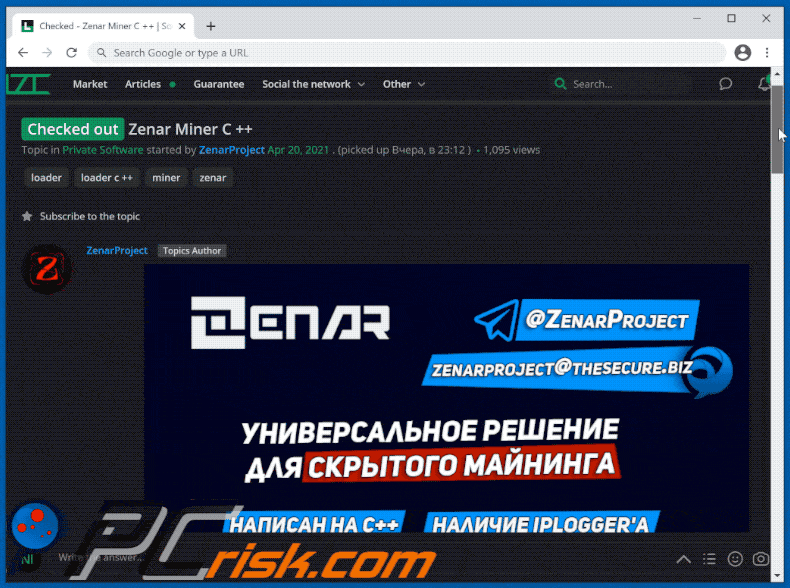
Onmiddellijke automatische malwareverwijdering:
Handmatig de dreiging verwijderen, kan een langdurig en ingewikkeld proces zijn dat geavanceerde computer vaardigheden vereist. Combo Cleaner is een professionele automatische malware verwijderaar die wordt aanbevolen om malware te verwijderen. Download het door op de onderstaande knop te klikken:
DOWNLOAD Combo CleanerDoor het downloaden van software op deze website verklaar je je akkoord met ons privacybeleid en onze algemene voorwaarden. Om het volledige product te kunnen gebruiken moet u een licentie van Combo Cleaner kopen. Beperkte proefperiode van 7 dagen beschikbaar. Combo Cleaner is eigendom van en wordt beheerd door RCS LT, het moederbedrijf van PCRisk.
Snelmenu:
- Wat is Zenar?
- STAP 1. Verwijder handmatig de Zenar malware.
- STAP 2. Controleer of uw computer schoon is.
Hoe verwijder ik de malware handmatig?
Handmatig malware verwijderen is een ingewikkelde taak - meestal is het het beste om antivirus of anti-malware programma's dit automatisch te laten doen. Om deze malware te verwijderen raden wij u aan Combo Cleaner Antivirus voor Windows te gebruiken. Als u malware handmatig wilt verwijderen, is de eerste stap het identificeren van de naam van de malware die u probeert te verwijderen. Hier is een voorbeeld van een verdacht programma dat draait op de computer van een gebruiker:

Als u de lijst met programma's die op uw computer draaien hebt gecontroleerd, bijvoorbeeld met taakbeheer, en een programma hebt gevonden dat er verdacht uitziet, moet u verdergaan met deze stappen:
 Download een programma genaamd Autoruns. Dit programma toont automatisch opstartende programma's, register- en bestandssysteemlocaties:
Download een programma genaamd Autoruns. Dit programma toont automatisch opstartende programma's, register- en bestandssysteemlocaties:

 Start uw computer opnieuw op in de veilige modus:
Start uw computer opnieuw op in de veilige modus:
Windows XP en Windows 7 gebruikers: Start uw computer op in de veilige modus. Klik op Start, klik op Afsluiten, klik op Opnieuw opstarten, klik op OK. Druk tijdens het opstarten van uw computer meerdere malen op de toets F8 op uw toetsenbord totdat u het menu Geavanceerde opties van Windows ziet en selecteer vervolgens Veilige modus met netwerkmogelijkheden in de lijst.

Video die toont hoe Windows 7 op te starten in "Veilige modus met netwerkmogelijkheden":
Windows 8 gebruikers: Windows 8 starten in veilige modus met netwerkmogelijkheden- Ga naar het startscherm van Windows 8, typ Geavanceerd, selecteer in de zoekresultaten Instellingen. Klik op Geavanceerde opstartopties, in het geopende venster "Algemene pc-instellingen" selecteert u Geavanceerd opstarten. Klik op de knop "Nu opnieuw opstarten". Uw computer zal nu opnieuw opstarten in het "Geavanceerde opstartopties menu". Klik op de knop "Problemen oplossen", en vervolgens op de knop "Geavanceerde opties". In het scherm met geavanceerde opties klikt u op "Opstartinstellingen". Klik op de knop "Herstarten". Uw PC zal opnieuw opstarten in het scherm "Opstartinstellingen". Druk op F5 om op te starten in Veilige modus met netwerkmogelijkheden.

Video die toont hoe Windows 8 op te starten in "Veilige modus met netwerkmogelijkheden":
Windows 10 gebruikers: Klik op het Windows-logo en selecteer het pictogram Power. Klik in het geopende menu op "Herstart" terwijl u de "Shift"-toets op uw toetsenbord ingedrukt houdt. In het venster "Kies een optie" klikt u op "Problemen oplossen", vervolgens selecteert u "Geavanceerde opties". In het menu "Geavanceerde opties" selecteert u "Opstartinstellingen" en klikt u op de knop "Herstarten". In het volgende venster moet u op de toets "F5" op uw toetsenbord klikken. Hierdoor wordt uw besturingssysteem opnieuw opgestart in de veilige modus met netwerkverbinding.

Video die toont hoe Windows 10 op te starten in "Veilige modus met netwerkmogelijkheden":
 Pak het gedownloade archief uit en voer het Autoruns.exe bestand uit.
Pak het gedownloade archief uit en voer het Autoruns.exe bestand uit.

 In de Autoruns applicatie, klik op "Opties" bovenaan en verwijder het vinkje bij "Lege Locaties Verbergen" en "Windows Entries Verbergen" opties. Klik na deze procedure op het pictogram "Vernieuwen".
In de Autoruns applicatie, klik op "Opties" bovenaan en verwijder het vinkje bij "Lege Locaties Verbergen" en "Windows Entries Verbergen" opties. Klik na deze procedure op het pictogram "Vernieuwen".

 Controleer de lijst van de Autoruns applicatie en lokaliseer het malware bestand dat u wilt verwijderen.
Controleer de lijst van de Autoruns applicatie en lokaliseer het malware bestand dat u wilt verwijderen.
U moet de bestandslocatie en de naam opschrijven. Merk op dat sommige malware procesnamen verbergt onder legitieme Windows procesnamen. In dit stadium is het zeer belangrijk om te vermijden dat systeembestanden worden verwijderd. Nadat u het verdachte programma hebt gevonden dat u wilt verwijderen, klikt u met de rechtermuisknop op de naam ervan en kiest u "Verwijderen".

Na het verwijderen van de malware via de Autoruns applicatie (dit zorgt ervoor dat de malware niet automatisch wordt uitgevoerd bij het volgende opstarten van het systeem), moet u zoeken naar de naam van de malware op uw computer. Zorg ervoor dat u verborgen bestanden en mappen inschakelt voordat u verder gaat. Als u de bestandsnaam van de malware vindt, moet u deze verwijderen.

Herstart uw computer in de normale modus. Het volgen van deze stappen zou alle malware van uw computer moeten verwijderen. Merk op dat het handmatig verwijderen van bedreigingen geavanceerde computervaardigheden vereist. Als u deze vaardigheden niet hebt, laat malwareverwijdering dan over aan antivirus- en anti-malwareprogramma's. Deze stappen werken mogelijk niet bij geavanceerde malware-infecties. Zoals altijd is het beter om infectie te voorkomen dan later malware proberen te verwijderen. Om uw computer veilig te houden, installeert u de nieuwste updates voor het besturingssysteem en gebruikt u antivirussoftware.
Om er zeker van te zijn dat uw computer vrij is van malware-infecties, raden wij u aan uw computer te scannen met Combo Cleaner Antivirus voor Windows.
Delen:

Tomas Meskauskas
Deskundig beveiligingsonderzoeker, professioneel malware-analist
Ik ben gepassioneerd door computerbeveiliging en -technologie. Ik ben al meer dan 10 jaar werkzaam in verschillende bedrijven die op zoek zijn naar oplossingen voor computertechnische problemen en internetbeveiliging. Ik werk sinds 2010 als auteur en redacteur voor PCrisk. Volg mij op Twitter en LinkedIn om op de hoogte te blijven van de nieuwste online beveiligingsrisico's.
Het beveiligingsportaal PCrisk wordt aangeboden door het bedrijf RCS LT.
Gecombineerde krachten van beveiligingsonderzoekers helpen computergebruikers voorlichten over de nieuwste online beveiligingsrisico's. Meer informatie over het bedrijf RCS LT.
Onze richtlijnen voor het verwijderen van malware zijn gratis. Als u ons echter wilt steunen, kunt u ons een donatie sturen.
DonerenHet beveiligingsportaal PCrisk wordt aangeboden door het bedrijf RCS LT.
Gecombineerde krachten van beveiligingsonderzoekers helpen computergebruikers voorlichten over de nieuwste online beveiligingsrisico's. Meer informatie over het bedrijf RCS LT.
Onze richtlijnen voor het verwijderen van malware zijn gratis. Als u ons echter wilt steunen, kunt u ons een donatie sturen.
Doneren
▼ Toon discussie